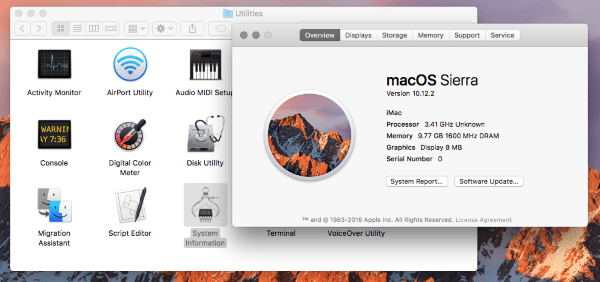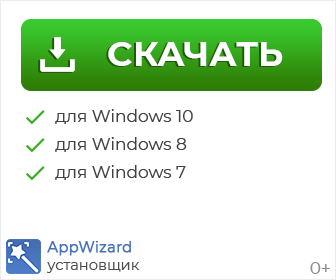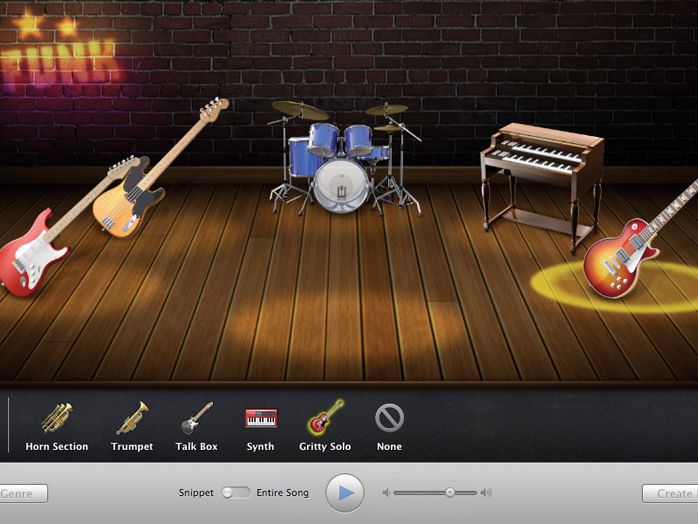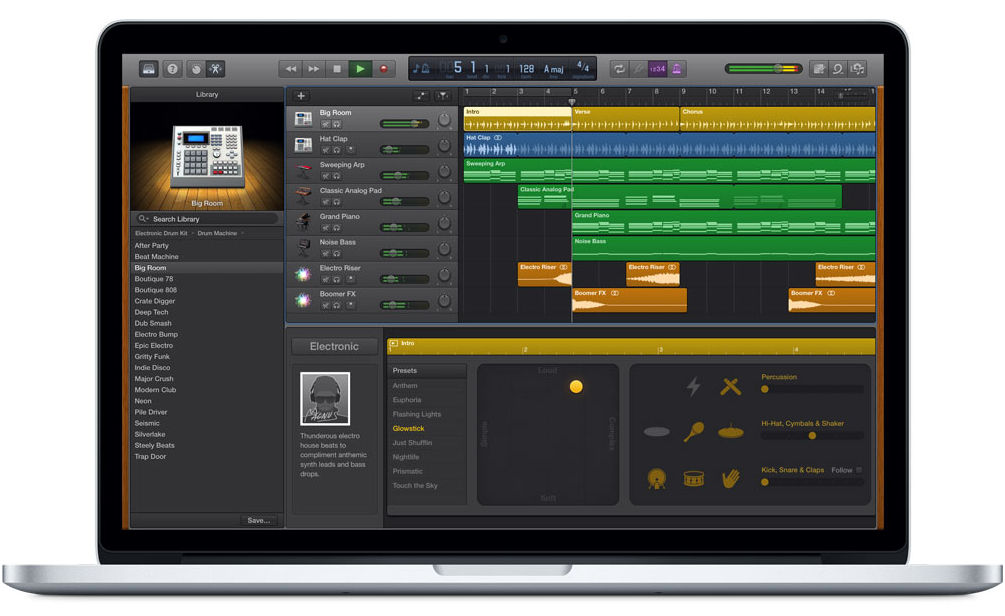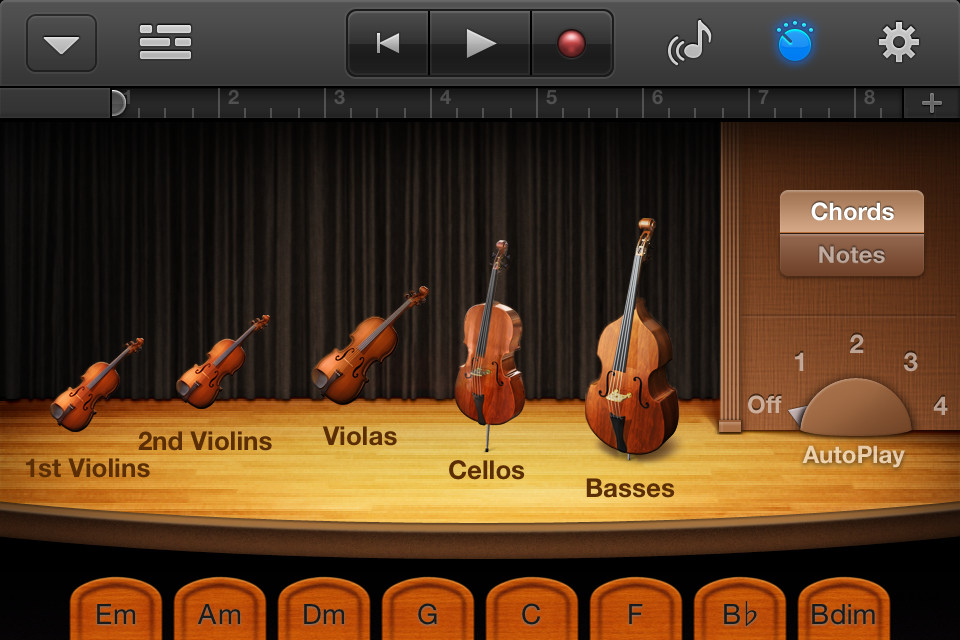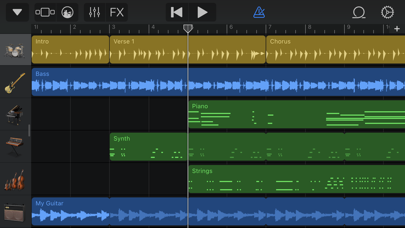как установить гараж бэнд на виндовс
Как использовать GarageBand в Windows
GarageBand — это аудиопрограмма Apple, которая используется некоторыми именами для производства музыки. Это одна из самых популярных аудио программ, но только для Apple. Версии программы для Windows нет, и я знаю только один способ заставить ее работать в Windows.
GarageBand, очевидно, был назван в честь многих ныне известных групп, которые начали создавать музыку в своих гаражах в качестве любителей. Соответственно, программа позволяет вам начать создавать музыку, можете ли вы играть на инструменте или даже не владеть им. Поскольку многие звезды музыки заявляют, что используют GarageBand, неудивительно, что другие хотят участвовать в этом процессе.
Если вы ищете «GarageBand для Windows», то, скорее всего, вы увидите множество веб-сайтов, предлагающих версии этой программы для Windows. Насколько мне известно, это все подделки. Версий GarageBand для Windows нет, и я подозреваю, что эти загрузки являются поддельными и полны рекламного или вредоносного ПО. Я бы держался подальше от таких сайтов для безопасности вашего компьютера, если вы подумываете попробовать одну из этих предполагаемых «версий Windows» программы. Есть более разумные риски, которые вы можете взять в жизни.
Используйте GarageBand в Windows
Единственный законный способ использования GarageBand в Windows — это создание виртуальной машины Mac. Я запускаю MacOS Sierra в VirtualBox, и он работает безупречно. Если на вашем ПК с Windows есть ресурсы для запуска версии виртуальной машины, то я знаю, что это единственный способ запустить GarageBand на компьютере с Windows.
Я расскажу вам о создании виртуальной машины Mac, а затем загрузите на нее GarageBand.
Вам понадобится копия MacOS Sierra и копия VirtualBox, чтобы сделать эту работу. Связанная копия MacOS Sierra хранится на Google Диске и была создана TechReviews. Это безопасно, и я использовал его несколько раз в прошлом.
Загрузка может занять некоторое время в зависимости от скорости вашего компьютера; Вы просите это сделать много прямо сейчас. Будьте терпеливы и выпейте кофе или что-то еще, если это занимает много времени. Образ Sierra хорош, и я построил несколько из них, поэтому он работает и не должен быть причиной каких-либо проблем, которые могут возникнуть. В какой-то момент вы увидите экран установки Apple, где вам нужно будет установить часовой пояс, настроить учетную запись и пароль, а также настроить компоненты. Это все нормально.
Если вы видите ошибки при загрузке виртуальной машины или любой виртуальной машины, проверьте BIOS, чтобы убедиться, что Intel VT-x включен. Это важная функция виртуализации, необходимая для работы виртуальных машин. Если вы видите логотип загрузки Apple и виртуальная машина продолжает сбрасываться, вернитесь в настройки VirtualBox и измените версию на вкладке «Общие» на более новую или более старую версию «Гость» и повторите попытку.
Так что теперь у вас должна быть рабочая копия MacOS Sierra, работающая на виртуальной машине в Windows. Теперь есть еще несколько вещей, которые нужно сделать, прежде чем мы запустим GarageBand.
Теперь ваш рабочий стол Apple должен быть гораздо более удобным. Теперь вы можете приобрести и скачать копию GarageBand в App Store.
Вам понадобится Apple ID, чтобы иметь возможность загрузить его из App Store. Вам не нужно иметь законное устройство Apple, чтобы получить Apple ID. Выберите «Создать Apple ID» и выполните действия, затем войдите в систему, используя этот Apple ID, и выберите «Установить приложение». Теперь GarageBand загрузится и установится на вашу виртуальную машину Apple, и вы сможете сразу начать использовать ее.
GarageBand на компьютер
Если вы в поисках как скачать GarageBand на компьютер с Windows бесплатно, то попали по адресу. Прямо сейчас я дам подробную инструкцию по установке популярного приложения на русском языке, от вас только требуется выполнить несколько простых шагов.
Скачать GarageBand на ПК с Windows
| Скачали: | 38 736 |
| Операционная система: | Windows 7, Windows 8.1, Windows 10 |
| Размер: | 138 Mb |
| Русский язык: | есть |
| Распространяется: | Бесплатно |
| Обновление: | Последняя версия 2021 года |
Поскольку вы на этой странице, я бы предположил, что вы уже знаете, что такое GarageBand и что он может делать, но если вы не знаете, что именно может сделать это программное обеспечение, я расскажу вам об этом.
GarageBand — потрясающее приложение для микширования звука, которое доступно только для устройств Apple, таких как iPhone, iPad и iPod touch, а также для Mac, но если вы ищете способ загрузить GarageBand для ПК под управлением ОС Windows, тогда вы попали по адресу и после обзора я дам подробную пошаговую инструкцию как это сделать.
Если вы любите создавать музыку, смешивая различные треки, звуки и создавая уникальные песню, вам понравится GarageBand. Приложение используется многими ди-джеями и исполнителями во всем мире, потому что оно позволяет вам играть, смешивать и записывать свои собственные песни, и вы получаете множество потрясающих функций для создания идеального трека с помощью этого программного обеспечения. Оно получило огромную популярность благодаря своей простоте и функционалу. Но официальная версия доступна только для устройств Apple, но вам не нужно беспокоиться, если вы используете компьютер под управлением Windows, поскольку вы также сможете загрузить GarageBand для ПК.
Обзор
Причина, по которой каждый любитель музыки должен иметь GarageBand — это простота использования. Не нужно проводить долгое время чтобы создать свой первый трек, с помощью этой программы это сделать довольно просто. Хотя с другой стороны в ней большое количество различных функций и настроек, которые помогут улучшить свои творения.
Если приложение GarageBand установлено на вашем Windows устройстве, вы сможете легко создавать собственные песни и музыкальные композиции, а также такие функции, как запись собственного голоса для песни и виртуальных клавиатур, это будет как легкий ветерок, чтобы сделать уникальный трек.
Создание музыки с помощью приложения не является тяжелым. Когда вы запускаете приложение на своем компьютере, вы можете начать создавать музыку, используя встроенные звуковые контуры.
С GarageBand для компьютера Windows вы можете легко проявить свою творческую натуру, чтобы точно настроить ее и придумать окончательную версию песни.
Вы можете создать до 32 треков с этим приложением, но если вам нужно создать больше, вы нужно объединить эти треки друг с другом, чтобы освободить место для новых. С помощью GarageBand вы можете не только создавать музыку, но и записывать ваших друзей, а также записывать треки из других музыкальных приложений.
Установка программы на компьютер
Как я уже сказал выше, официальная версия приложения не доступна для Windows, поскольку она доступна только для компьютеров iPhone, iPad и iPod Touch и Mac. Однако есть приложение, которое поможет установить Garageband на компьютер с ОС Windows. Причем нам не нужно быть каким — то супер пользователем ПК, достаточно лишь следовать простой инструкции.
Для работы нам понадобится программа Bluestacks, которую можно скачать с этой страницы.
Похожие приложения
Плюсы
Минусы
Минусов я не обнаружил, программа полностью выполнят заявленные функции.
Ошибки и их решения
Нередко пользователи сталкиваются с проблемой, что приложение Garageband не запускается или не работает на компьютере. Многие из них начинают паниковать. Но все очень просто — нужно всего лишь обновить свою программу для запуска мобильных игр и приложений. Bluestacks может обновляться автоматически, про другие эмуляторы ручаться не буду. Или же просто можно скачать последнюю версию программы с нашего сайта.
Теперь вам не нужно искать где скачать Garageband на компьютер через Торрент, так как на сайте Komp1k.ru вы можете скачать любые файлы бесплатно, без регистрации и по прямой ссылке на высокой скорости, а это гораздо удобнее чем Torrent — трекеры.
Системные требования
Видео: обзор программы Garageband
Garageband — в своем роде уникальная программа, которая обладая таким насыщенным функционалом умудряется оставаться очень простой в использовании. Приятный интерфейс, простота и высокая скорость работы, вот за что мы любим это приложение.
Занимательная аркада с обалденной графикой Splashy для ПК и ноутбуков Windows на русском языке доступная…
Создай свою собственную куклу Вуду в игре Tracked! для ПК и ноутбуков Windows на русском…
Известная математическая аркада 2048 для ПК и ноутбуков Windows на русском языке стала настоящим хитом…
Как загрузить и установить GarageBand 6.0.5 для Windows 8.1 / 8, 7
Поскольку это приложение разработано Apple, оно доступно только для пользователей Mac и iOS. Если у вас есть устройства Apple, такие как iPhone, iPad или компьютер Apple, вы можете легко использовать это приложение со своего устройства. Есть ли возможность установить это очаровательное приложение в среде операционной системы Windows? Да, если вам очень любопытно использовать это приложение в своей операционной системе Windows, то мы здесь, чтобы помочь вам узнать больше о GarageBand и шагах по загрузке и установке GarageBand для Windows 8.1, Windows 7 и 8.
GarageBand 6.0.5 для операционной системы Windows
Шаг 1: Первоначально посетить raresoftware.org где вы можете увидеть вариант загрузки Garageband 6.0.5 для Windows. Просто нажмите кнопку «Загрузить».
Шаг 2: Затем он перенаправит вас на новый веб-сайт, который потребует от вас пройти быстрый опрос перед загрузкой. После завершения опроса начнется загрузка.
Шаг 3: Теперь перейдите в меню «Пуск» на ПК или ноутбуке с Windows и нажмите «Документы». Затем перейдите в Скачать папка, в которой вы можете увидеть файл GarageBand_605_windows_raresoftwareorg.rar.
Шаг 5: Чтобы скачать эту программу, посетите сайт bitser.org и нажмите на Bitser последняя версия который представляет собой исполняемый файл размером 3 МБ, чтобы загрузить его на свой компьютер. Просто следуйте инструкциям на экране, чтобы загрузить Bitser.
Шаг 6: Как только Bitser будет установлен, откройте его, и вы столкнетесь с довольно сложным интерфейсом. Хотя это может показаться устрашающим, на самом деле им очень легко пользоваться.
Шаг 7: Щелкните вкладку с названием «Управление» где вы можете найти кнопку с символом папки на ней. Просто щелкните по нему, перейдите к файлу GarageBand_605_windows_raresoftwareorg.rar и выберите его.
Шаг 8: Теперь вернитесь на ту же панель, где у вас есть кнопка папки, а затем нажмите на экстракт кнопка, отмеченная синим символом минус.
Шаг 9: Появится экран с полным списком всех доступных интерфейсов. Теперь выберите рабочий стол и нажмите OK. Теперь вам нужно закрыть программу Bitser, а затем перейти на рабочий стол, где вы найдете папку с названием GarageBand_605_windows_raresoftware.org.
Шаг 10: Щелкните, чтобы открыть эту папку, и выберите GarageBand 6.0.5 Downloader.exe. Как только вы выберете этот файл, он откроет вкладку, которая выглядит как вкладка, разработанная MAC, и отобразит кнопку СТАРТ в правом нижнем углу.
Шаг 11: После того, как вы нажмете «Пуск», начнется процесс установки. После завершения установки на экране появится панель управления GarageBand, как показано на изображении ниже:
Шаг 12: Вы можете начать новый проект и создавать свою любимую музыку и подкасты. Вы даже можете научиться играть на некоторых музыкальных инструментах и многом другом.
Таким образом вы сможете загрузить и установить GarageBand в операционной системе Windows 8.1 / 8 или 7.
Другие альтернативы GarageBand для Windows
Есть много альтернативных приложений, похожих на GarageBand, которые можно установить на ПК или ноутбук с операционной системой Windows. Некоторые из приложений превосходны с великолепными функциями, чем GarageBand. Вы можете объединять, составлять и записывать свои собственные звуковые дорожки с помощью этих альтернативных приложений для GarageBand в Windows 8.1 или Windows 7.
1. Микскрафт
2. StageLight
Таким образом вы сможете загрузить и установить GarageBand в среде операционной системы Windows. Надеюсь, это руководство поможет вам наилучшим образом загрузить и установить GaragaBand на вашу операционную систему Windows 8 / 8.1 / 7, чтобы вы могли создавать свою музыку, а также научиться использовать различные музыкальные инструменты.
Garageband для Windows на русском скачать торрент
Дополнительные материалы по Garageband
Дата Выпуска: 08 декабря 2016
Язык интерфейса: Мультиязычный (русский присутствует)
Таблэтка: не требуется (не привязан к конкретному Apple ID)
Размер: 874.8 MB
Системные требования:
• Intel
• OS X 10.10 или более поздняя версия
Установка
Скачиваем «Гараж бэнд» на ПК (всё абсолютно бесплатно)
• Открываем образ GarageBand 10.1.4.dmg
• Перетаскиваем GarageBand в папку Applications (Программы)
Цитата:
«Как уверенно утверждают специалисты, аналога GarageBand для Windows не существует. Разработка Monaco (или Fiji), судя по всему то ли заглохла, то ли непонятно что. Чем-то не то, что похожие, но из того же направления частично: GUITAR PRO, Mixcraft, или, как говорят, комплект Фрутти Лупс + Sony Sound Forge Professional + Steinberg: Cubase + Nuendo + WaveLab + Groove Agent как-то повторяет функции GarageBand)»
Как пользоваться Garageband на Iphone:
Как пользоваться Garageband на MAC:
Garageband обучение(Принципы работы в «Гараж бэнд» + уроки):
Создание рингтона на iPhone при помощи GarageBand
Как создать и поставить рингтон на Аайфон через Garageband. В обучающем видео показано как сделать рингтон через Garageband на телефоне
Удалять качественно приложения в Mac OS можно и нужно с помощью специальной утилиты AppCleaner! То есть само приложение GarageBand я там и удалил, высвободив больше одного гигабайта свободного места. Далее я зашёл во встроенное приложение «Управление хранилищем» (можно найти через поиск Spotlight)!
И там следующая картина:
Инструменты и уроки GarageBand занимают 486,4 мегабайта! И нет волшебной кнопочки «Удалить»… По идее AppCleaner должен был удалить и это, но нет… 🙁
Нужно удалять не папки, а содержимое этих папок.
Но самое забавное, что это решение, найденное в интернете помогло многим, но не мне… У меня даже вышеназванных папок не было. Тогда я придумал другое решение проблемы.
И лишь после этого удаляем GarageBand c помощью AppCleaner.
Итог — я навсегда освободил около 500 мегабайт. Когда-то жёсткие диски меньше по размеру были. 🙂
Скачать GarageBand для ПК
GarageBand для ПК Скриншоты
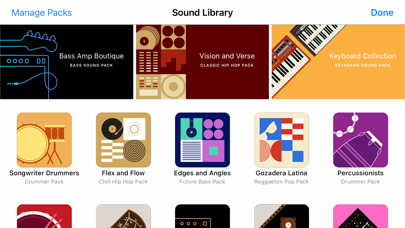
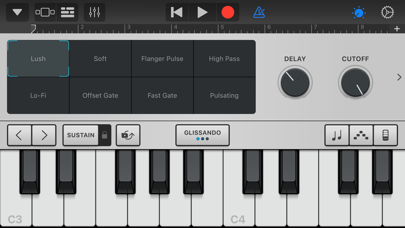
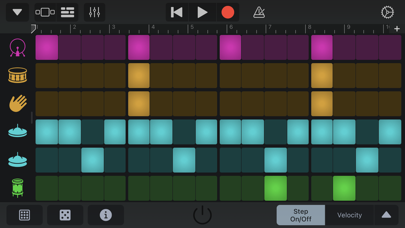
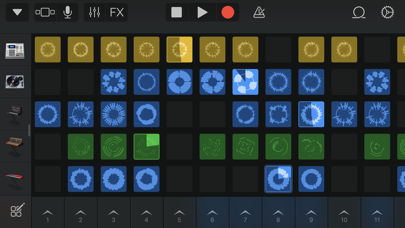
загрузить и установить GarageBand на вашем персональном компьютере и Mac
Некоторые приложения, например, те, которые вы ищете, доступны для Windows! Получите это ниже:
| SN | заявка | Скачать | рецензия | Разработчик |
|---|---|---|---|---|
| 1. |  Learning GarageBand ’11 Learning GarageBand ’11 | Скачать | 1.6/5 27 рецензия |
 Make EDM Course For GarageBand
Make EDM Course For GarageBand0 рецензия
 Beginner’s Guide For GarageBand.
Beginner’s Guide For GarageBand.0 рецензия
Или следуйте инструкциям ниже для использования на ПК :
Если вы хотите установить и использовать GarageBand на вашем ПК или Mac, вам нужно будет загрузить и установить эмулятор Desktop App для своего компьютера. Мы усердно работали, чтобы помочь вам понять, как использовать app для вашего компьютера в 4 простых шагах ниже:
Шаг 1: Загрузите эмулятор Android для ПК и Mac
Шаг 2: установите эмулятор на ПК или Mac
Теперь, когда вы загрузили эмулятор по вашему выбору, перейдите в папку «Загрузка» на вашем компьютере, чтобы найти приложение эмулятора или Bluestacks.
Как только вы его нашли, щелкните его, чтобы установить приложение или exe на компьютер или компьютер Mac.
Теперь нажмите «Далее», чтобы принять лицензионное соглашение.
Чтобы правильно установить приложение, следуйте инструкциям на экране.
Если вы правильно это сделаете, приложение Emulator будет успешно установлено.
Шаг 4: GarageBand для Mac OS
Получить совместимый APK для ПК
| Скачать | Разработчик | Рейтинг | Score | Текущая версия | Совместимость |
|---|---|---|---|---|---|
| Проверить APK → | Apple | 9162 | 4.1349 | 2.3.10 | 4+ |
GarageBand На iTunes
| Скачать | Разработчик | Рейтинг | Score | Текущая версия | Взрослый рейтинг |
|---|---|---|---|---|---|
| Бесплатно На iTunes | Apple | 9162 | 4.1349 | 2.3.10 | 4+ |
GarageBand Особенности и описания
GarageBand превратит Ваш iPad или iPhone в коллекцию музыкальных Touch-инструментов и полномасштабную студию звукозаписи — и Вы сможете создавать музыку где угодно. Благодаря лупам Live Loops каждый может создавать музыку как диджей. Пользуйтесь жестами Multi-Touch для игры на клавишных и гитаре и создавайте партии ударных с профессиональным звучанием, даже если Вы никогда не играли прежде. Подключите электрогитару или бас-гитару и играйте с классическими усилителями и педалями эффектов. Играйте на Touch-инструменте или гитаре и используйте встроенный микрофон, одновременно записывая свое выступление. Запись может содержать до 32 дорожек. Загружайте дополнительные бесплатные инструменты, лупы и пакеты звуков в обновленной фонотеке. Воспроизводите, записывайте и микшируйте инструменты и эффекты сторонних разработчиков в GarageBand с помощью расширений Audio Units в iOS 14. Делитесь своей музыкой с друзьями и родственниками. Live Loops. Создавайте музыку, как диджей • Запускайте ячейки или группы ячеек Live Loops. • Начните со встроенного шаблона или создайте собственную сетку. • Записывайте лупы напрямую в ячейки с помощью Touch-инструментов. • Используйте Remix FX, чтобы, как диджей, накладывать фильтры и репитеры. • Коснитесь кнопки записи, чтобы записать исполнение Live Loops. Играйте на iPad, iPhone или iPod touch, как на музыкальном инструменте • Играйте на инструментах, пользуясь инновационной клавиатурой Multi-Touch. • Играйте на Touch-инструменте Alchemy и записывайте свое выступление. • С помощью бит-секвенсора создавайте грувы, вдохновленные классическими драм-машинами. • Загружайте бесплатные инструменты, лупы и пакеты звуков для GarageBand в фонотеке. • Записывайте любые звуки и применяйте эффекты студийного уровня. • Воссоздавайте легендарное звучание электрогитары или бас-гитары с помощью виртуальных усилителей. • Записывайте исполнение сторонних музыкальных программ напрямую в GarageBand с помощью расширений Audio Unit.* Виртуальные барабанщики Drummer для iOS • Добавляйте в песни виртуальных барабанщиков, которые подхватывают Ваши идеи и исполняют реалистичные ритмы ударных. • Доступны акустические и электронные барабанщики, а также перкуссионисты.** • Каждый барабанщик способен создавать более миллиона различных реалистичных ритмов и переходов. Станьте виртуозом со Smart Instruments • Управляйте целым струнным оркестром с помощью Smart Strings. • Используйте полоски аккордов и шаблоны автовоспроизведения для любых клавишных инструментов. • Воспроизводите аккорды и используйте шаблоны для акустической или электронной гитары Smart Guitar. Создавайте песни, где бы Вы ни находились • Записывайте, аранжируйте и микшируйте песни, используя до 32 дорожек.*** • Используйте профессиональные эффекты для микширования, в том числе визуальный эквалайзер, биткрашер и овердрайв. • Записывайте во встроенный блокнот комментарии или наброски текстов песен. Публикуйте свои песни • Обновляйте песни, созданные в GarageBand, на всех своих устройствах iOS с помощью iCloud Drive. • Создавайте собственные рингтоны и звуки уведомлений. • Удаленно добавляйте новые дорожки со своего iPhone или iPad в проект Logic Pro X через iCloud. *Требуются совместимые программы из App Store, подключаемые с помощью расширений Audio Units. ** Требуется загрузить из фонотеки GarageBand (бесплатно). *** Для многодорожечной записи требуется совместимый аудиоинтерфейс стороннего разработчика.